الإعلانات
استعادة النظام هي ميزة حيوية تحمي نظام Windows الخاص بك. في حالة تلف Windows في أي وقت وتحتاج إلى العودة في الوقت المناسب ، تتيح لك استعادة النظام التراجع عن التغييرات والعودة إلى الحالة السابقة.
ربما تعرف كيفية إنشاء نقطة استعادة يدويًا كيفية إنشاء نقطة استعادة النظامتساعدك استعادة النظام على استعادة نظام Windows للتراجع عن التغييرات السلبية. إليك كيفية إنشاء نقطة استعادة النظام في أي وقت. قراءة المزيد . ولكن ماذا لو قمت بتعديل جهاز الكمبيوتر الخاص بك بانتظام وتريد المزيد من نقاط الاستعادة؟ إن الإمساك بدون أحد ليس أمرًا ممتعًا ، لذا يجب عليك ضبطه ليعمل وفقًا لجدول زمني.
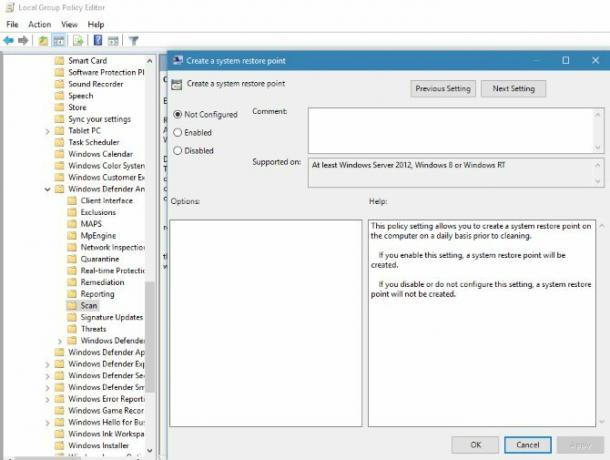
كيفية إنشاء نقاط استعادة النظام اليومية في ويندوز
إذا كنت تستخدم إصدار Professional من Windows ، فقم بإجراء الخطوات التالية باستخدام نهج المجموعة:
- يبحث عن gpedit.msc في قائمة ابدأ لفتح محرر نهج المجموعة.
- انتقل إلى تكوين الكمبيوتر> قوالب الإدارة> مكونات Windows> Windows Defender Antivirus> المسح الضوئي.
- انقر نقرًا مزدوجًا فوق إنشاء نقطة استعادة النظام دخول.
- أختر ممكّن وانقر حسنا.
بالنسبة للمستخدمين المنزليين ، اتبع هذه الخطوات لإجراء تغييرات على التسجيل. تذكر أن تعديل السجل يمكن أن يكون أمرًا خطيرًا إذا لم تكن حذرًا:
- نوع رجديت في قائمة ابدأ وفتح محرر التسجيل.
- انتقل إلى الموقع التالي:
HKEYLOCAL_MACHINE \ SOFTWARE \ السياسات \ Microsoft \ Windows Defender - انقر بزر الماوس الأيمن على برنامج Windows Defender في الشريط الجانبي الأيسر واختر جديد> مفتاح. أطلق عليه اسما مسح.
- ثم انقر بزر الماوس الأيمن في اللوحة اليمنى لـ مسح، و اختار جديد> قيمة DWORD (32 بت). أطلق عليه اسما DisableRestorePoint.
- هذه القيمة ستكون لها قيمة 0وهو ما تريده. أغلق محرر التسجيل ، وبعد إعادة التشغيل ستكون جاهزًا.
الآن عندما يقوم Windows Defender بفحصه اليومي ، سيقوم أولاً بإنشاء نقطة استعادة النظام. حتى إذا كنت تستخدم مضاد فيروسات آخر ، فلا يزال بإمكان Windows Defender الفحص من حين لآخر. افتح ال مركز أمان Windows Defender التطبيق على جهاز الكمبيوتر الخاص بك لتشغيل هذا. إذا كنت لا تريد استخدام هذه الطريقة ، فإن المستخدمين الأكثر تقدمًا يمكن استخدام جدولة المهام 4 مهام مملة يمكنك أتمتة برنامج جدولة المهام لـ Windowsوقتك ثمين جدًا بحيث لا تضيع من المهام المتكررة. دعنا نريك كيفية أتمتة وجدولة المهام. لدينا بعض الأمثلة الرائعة أيضًا. قراءة المزيد .
لاحظ أن System Restore تستخدم مساحة لا بأس بها ، لذا يجب عليك ذلك تحقق من مقدار المساحة التي خصصتها 12 نصائح لإصلاح استعادة نظام ويندوزتكافح من أجل إنشاء نقطة استعادة النظام أو العودة إلى حالة النظام؟ فيما يلي اثني عشر تلميحًا للمساعدة على استعادة نظام Windows وتشغيله مرة أخرى. قراءة المزيد لهذه الميزة. قد ينتهي بك الأمر إلى إنشاء عدد كبير جدًا من نقاط الاستعادة في وقت قصير ، مما يقلل من فائدتها.
هل تحب إنشاء نقاط الاستعادة تلقائيًا ، أو هل أنت موافق على صنعها يدويًا؟ قل لنا في التعليقات!
بين هو نائب رئيس التحرير ومدير البريد الدعائي في MakeUseOf. حاصل على بكالوريوس في نظم المعلومات الحاسوبية من كلية غروف سيتي ، حيث تخرج مع مرتبة الشرف بامتياز مع مرتبة الشرف. إنه يستمتع بمساعدة الآخرين وهو متحمس لألعاب الفيديو كوسيلة.

